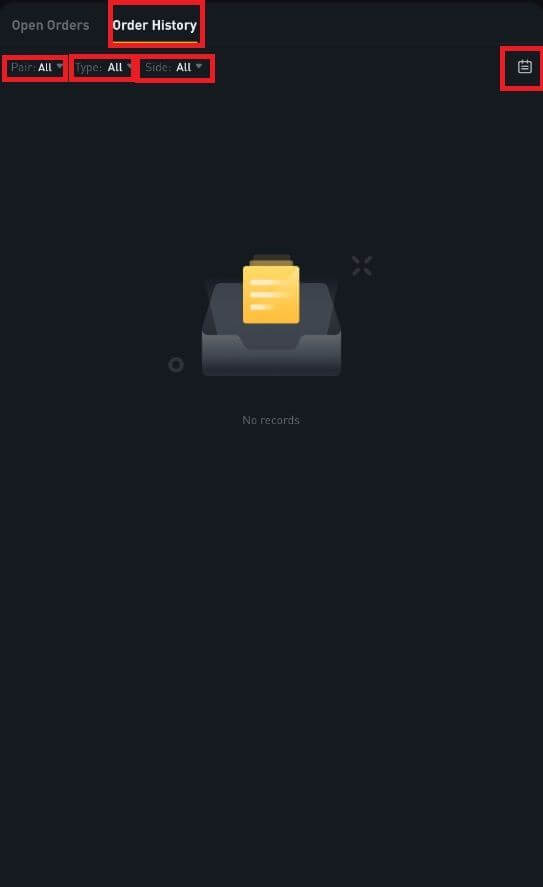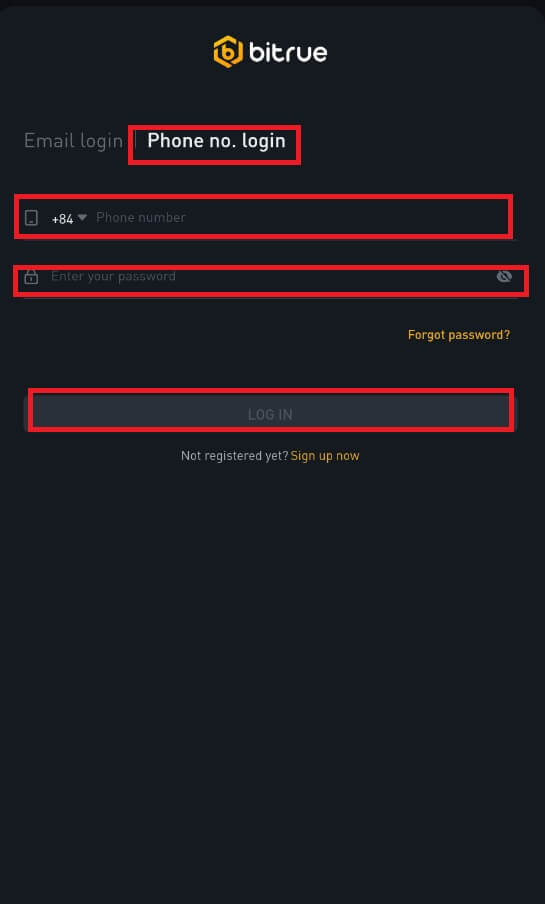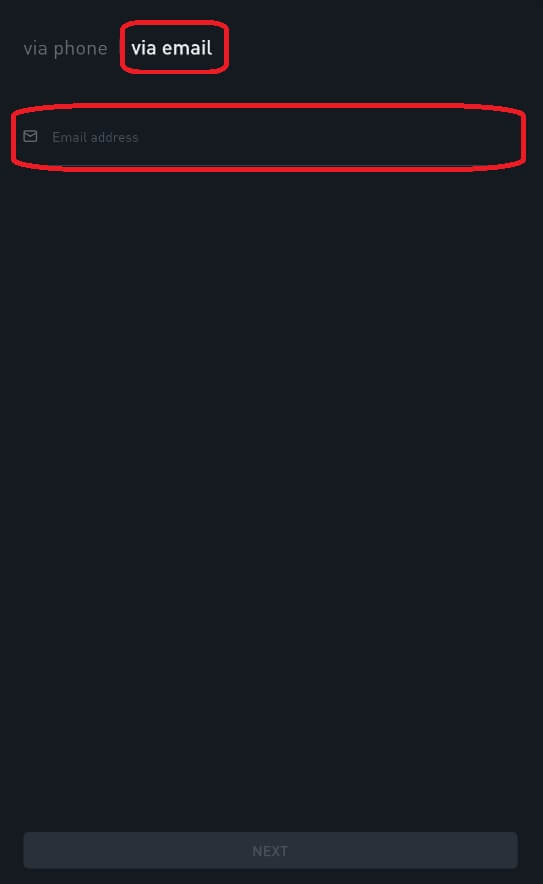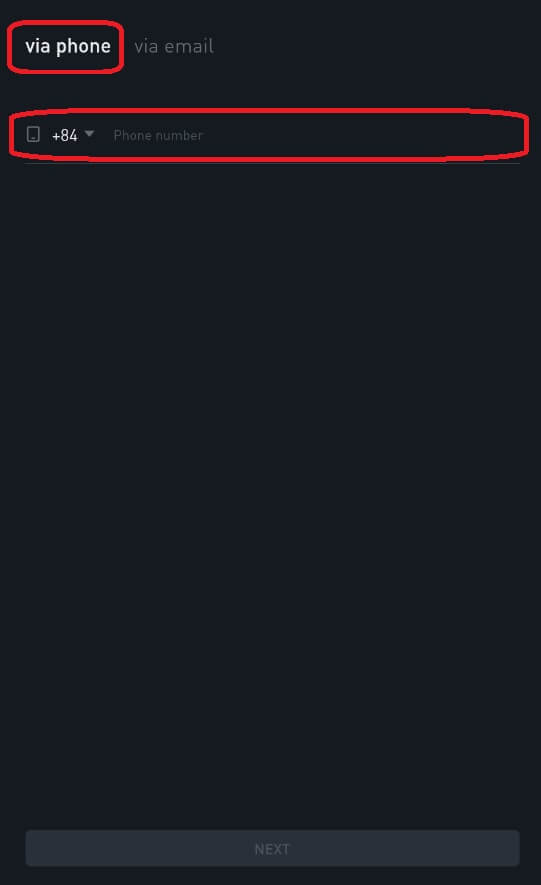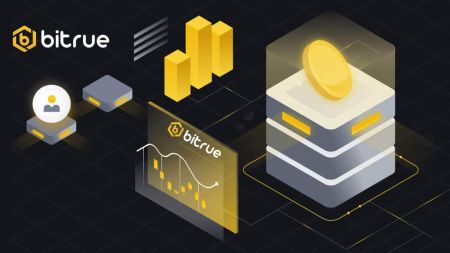Bitrue Entrar - Bitrue Brazil - Bitrue Brasil
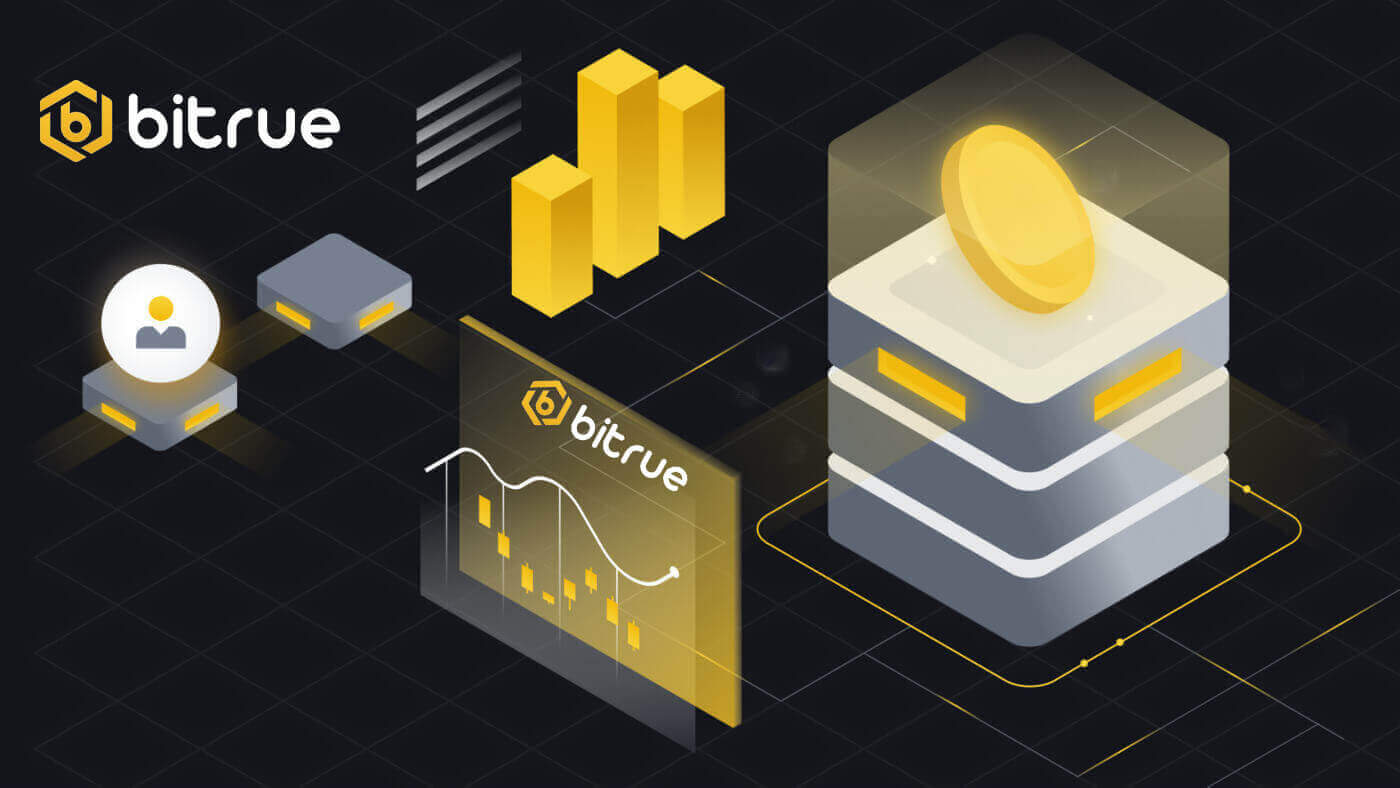
Como fazer login na conta no Bitrue
Como fazer login na sua conta Bitrue
Passo 1: Visite a página da Bitrue .Passo 2: Selecione “Login”.
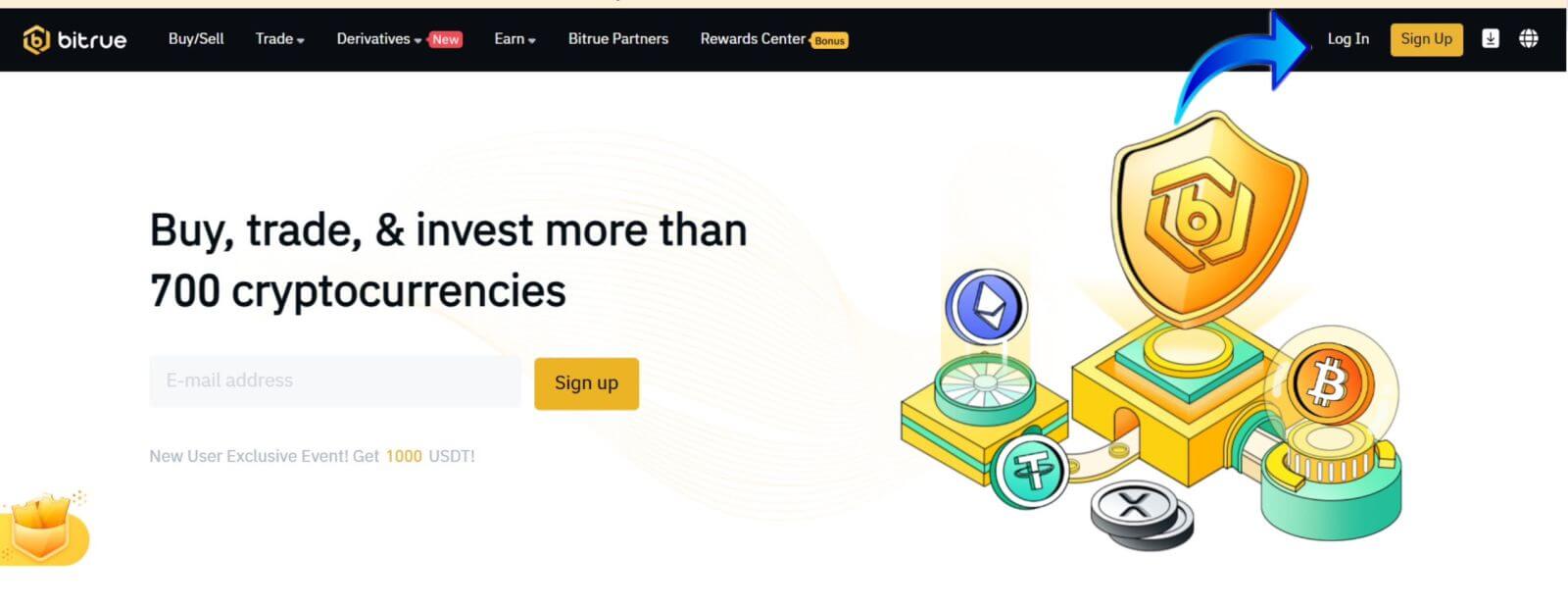
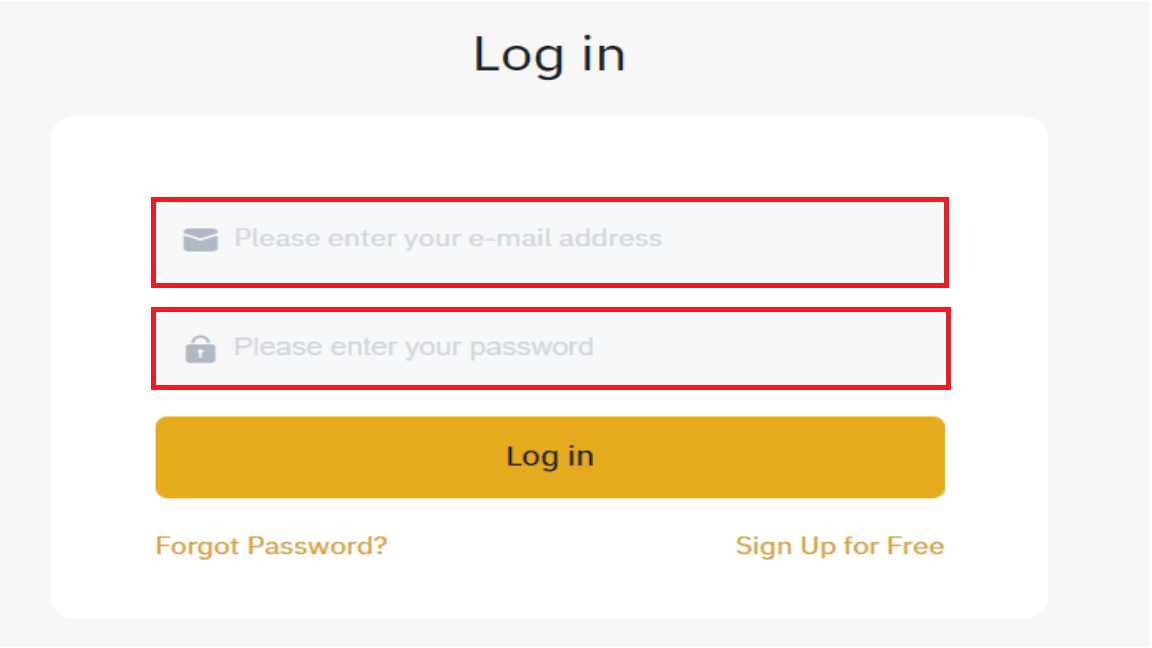
Você verá esta interface da página inicial quando fizer login com sucesso.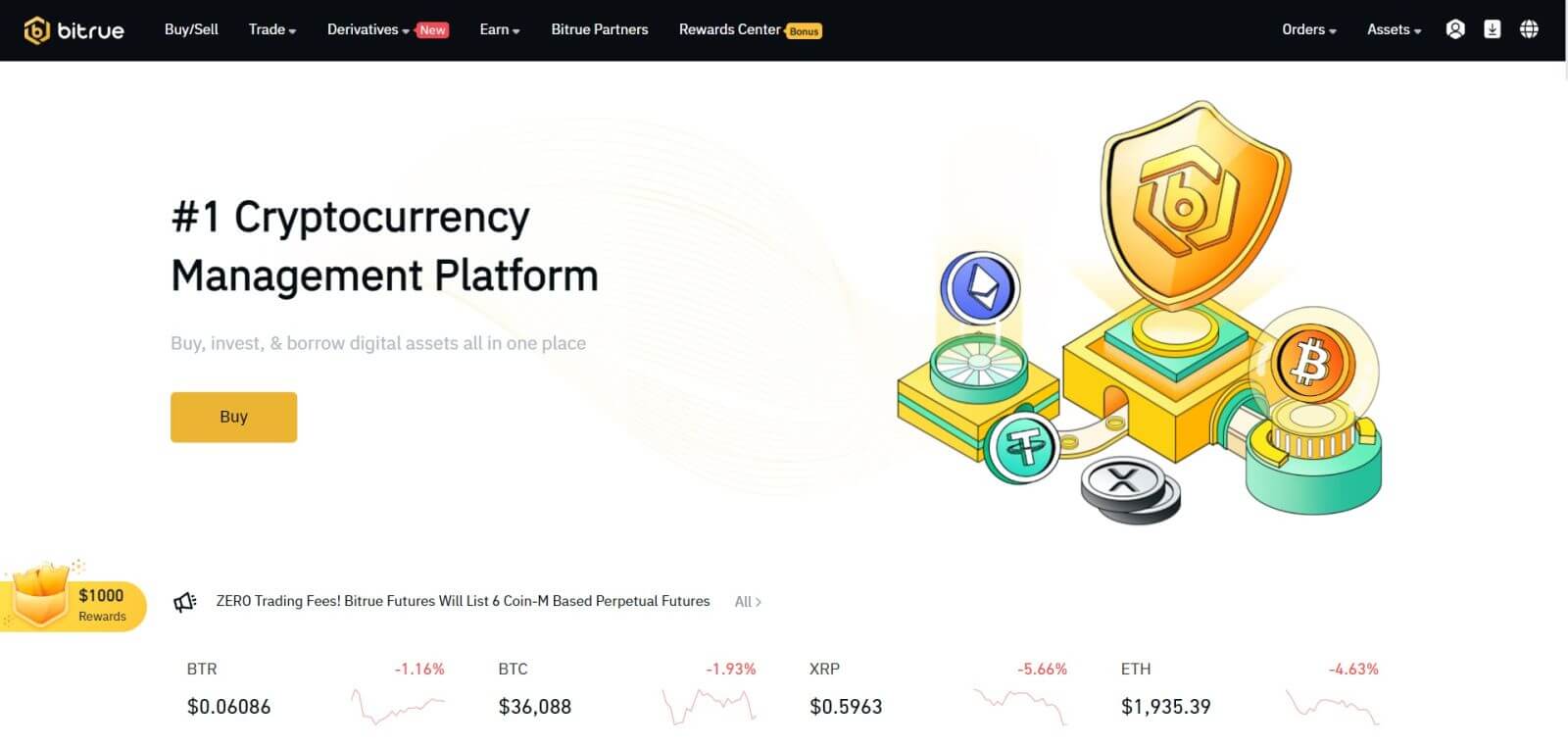
NOTA: Você tem a opção de marcar a caixa abaixo e fazer login neste dispositivo sem ver a confirmação da sua conta após 15 dias. 
Como fazer login no aplicativo Bitrue
Faça login com número de telefone
Passo 1 : Selecione Bitrue App e você poderá ver esta interface:
Ao visualizar esta interface, seu login no Bitrue foi bem-sucedido.
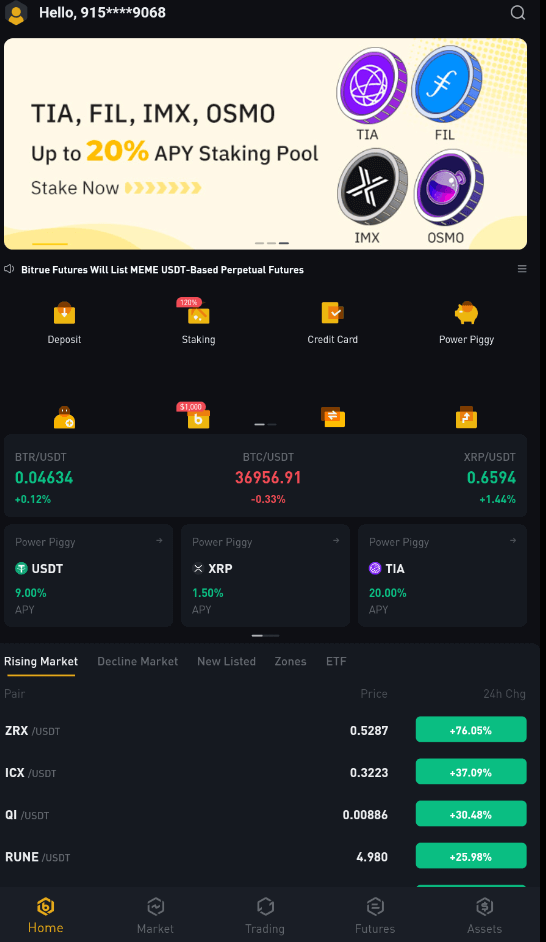
Faça login com e-mail
Digite seu endereço de e-mail e verifique se a senha está correta e clique em “ENTRAR”. Ao visualizar esta interface, seu login no Bitrue foi bem-sucedido.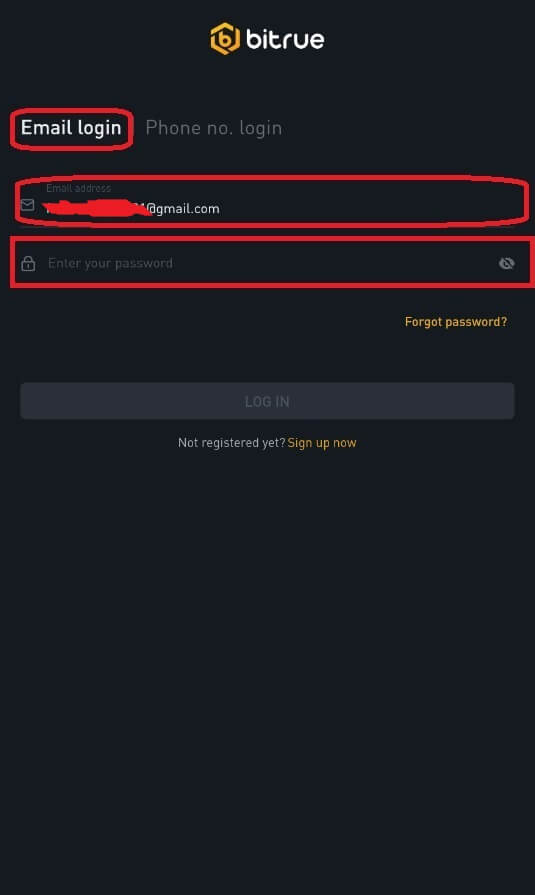
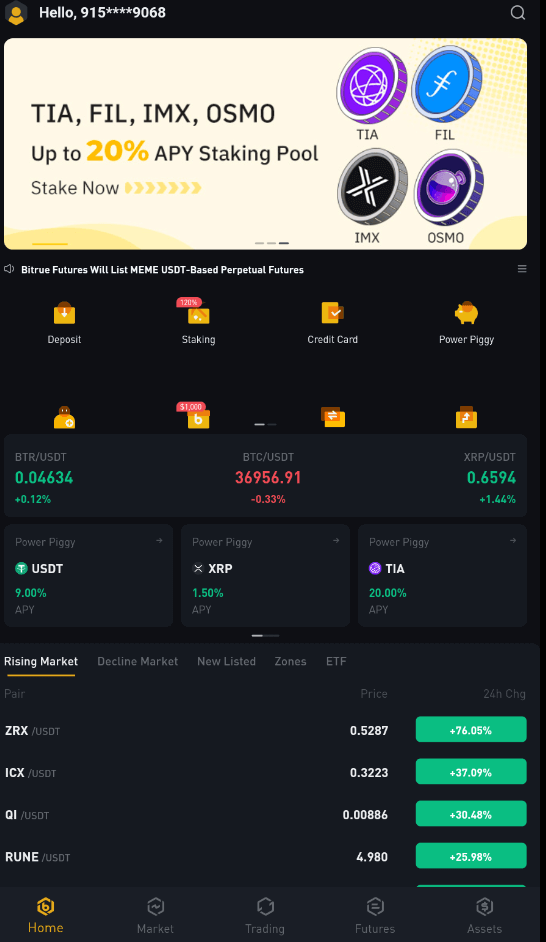
Esqueci minha senha da conta Bitrue
Você pode usar o aplicativo ou site Bitrue para redefinir a senha da sua conta. Esteja ciente de que os saques da sua conta serão bloqueados por um dia inteiro após a redefinição da senha devido a questões de segurança.
Aplicativo móvel
Com endereço de e-mail:
1 . Você escolhe "Esqueceu a senha?" na tela de login.
2 . Pressione "por e-mail".
3 . Digite seu endereço de e-mail no campo fornecido.
4 . Clique em “PRÓXIMO” para prosseguir.
5 . Verifique o seu “código de verificação da caixa de correio” clicando em “Confirmar” no seu e-mail.
6 . Agora você pode inserir uma senha diferente.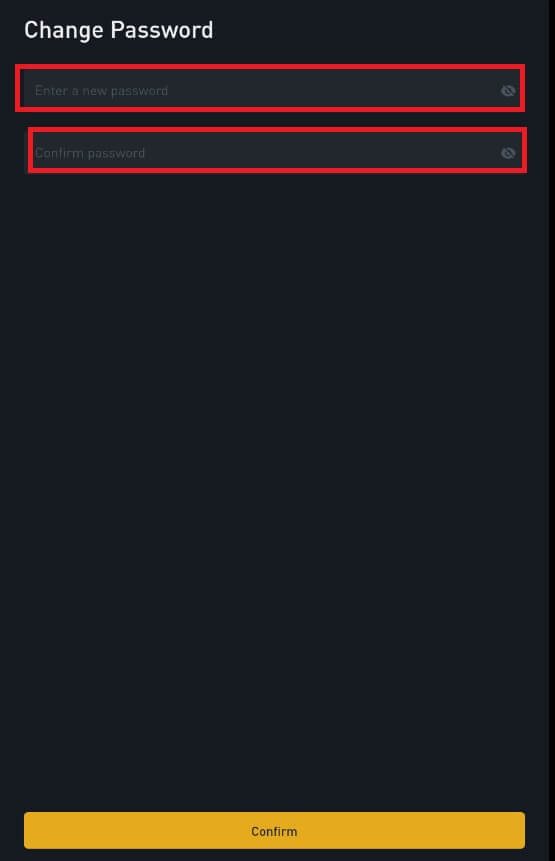
7 . Pressione "Confirmar" e você poderá usar o Bitrue normalmente agora.
Com número de telefone
1 . Você escolhe "Esqueceu a senha?" na tela de login.
2 . Pressione "por telefone".
3 . Digite seu número de telefone no campo fornecido e pressione 'PRÓXIMO'.
4 . Confirme o código enviado para o seu SMS.
5 . Agora você pode inserir uma nova senha. 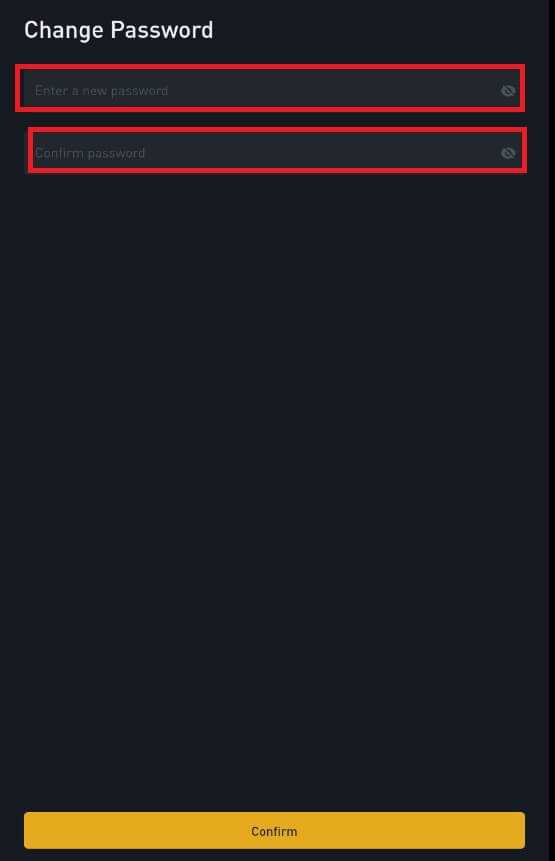
6 . Pressione "Confirmar" e você poderá usar o Bitrue normalmente agora.
Aplicativo web
- Visite a página da Bitrue para fazer login e você verá a interface de login.
- Você escolhe "Esqueceu a senha?" na tela de login.
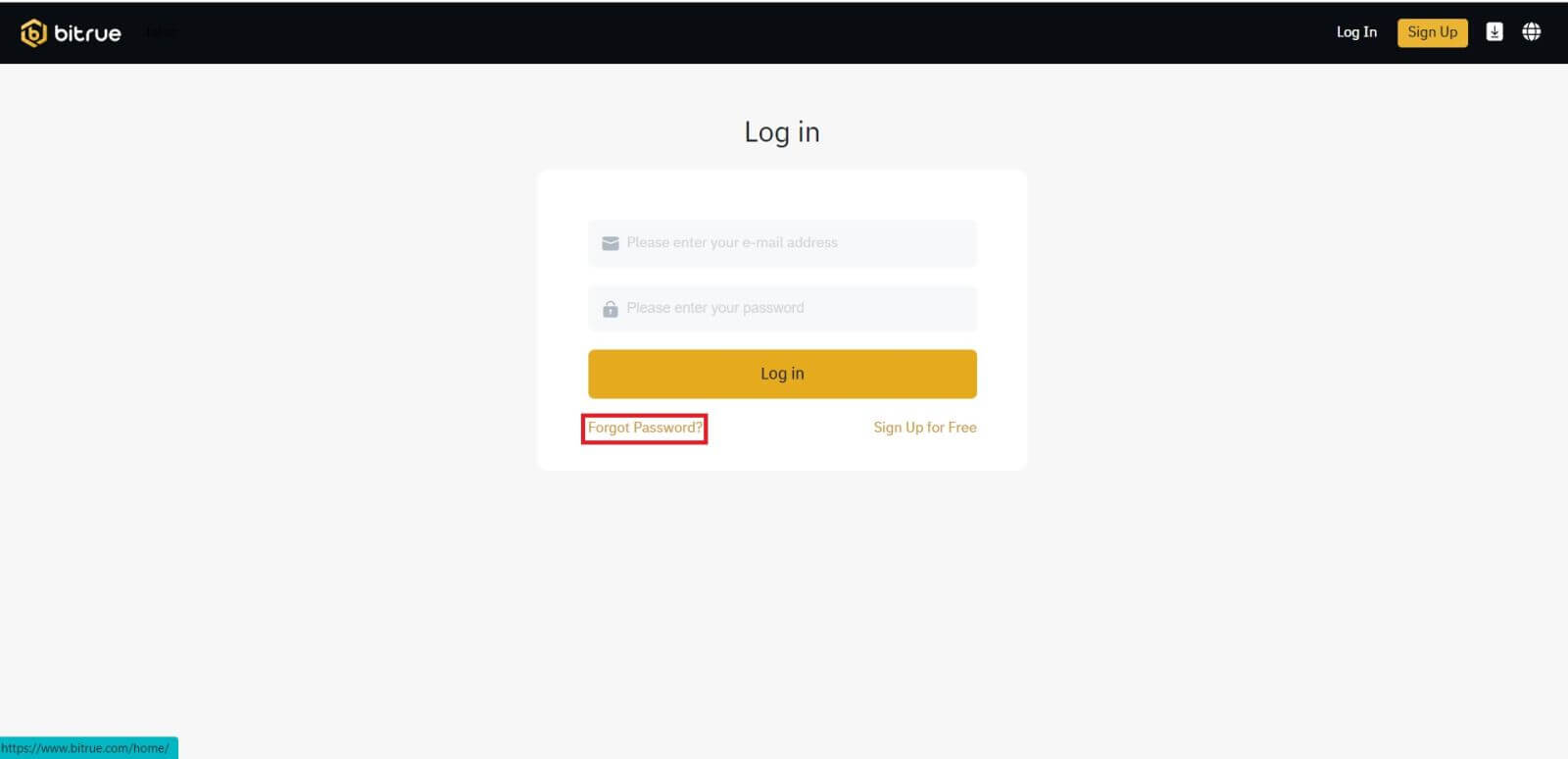
- Digite seu endereço de e-mail no campo fornecido.
- Verifique o seu “código de verificação da caixa de correio” clicando em “Confirmar” no seu e-mail.
- Agora você pode inserir uma senha diferente.
- Em seguida, pressione “Redefinir senha” para finalizar.
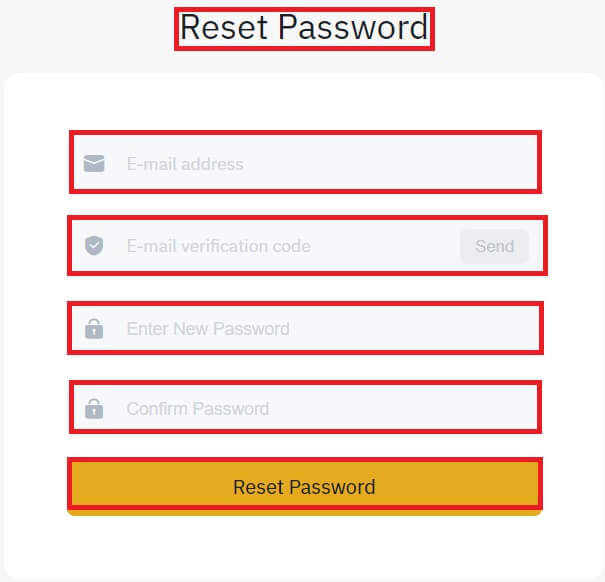
Perguntas frequentes (FAQ)
O que é autenticação de dois fatores?
A autenticação de dois fatores (2FA) é uma camada de segurança adicional para verificação de e-mail e senha da sua conta. Com o 2FA habilitado, você terá que fornecer o código 2FA ao realizar determinadas ações na plataforma Bitrue NFT.
Como funciona o TOTP?
Bitrue NFT usa uma senha única baseada em tempo (TOTP) para autenticação de dois fatores, que envolve a geração de um código temporário e exclusivo de 6 dígitos * válido apenas por 30 segundos. Você precisará inserir este código para realizar ações que afetem seus ativos ou informações pessoais na plataforma.
*Lembre-se de que o código deve consistir apenas em números.
Quais ações são protegidas pelo 2FA?
Após a ativação do 2FA, as seguintes ações realizadas na plataforma Bitrue NFT exigirão que os usuários insiram o código 2FA:
- Lista NFT (2FA pode ser desativado opcionalmente)
- Aceitar ofertas de lances (2FA pode ser desativado opcionalmente)
- Habilitar 2FA
- Solicitar pagamento
- Conecte-se
- Redefinir senha
- Retirar NFT
Observe que a retirada de NFTs requer uma configuração 2FA obrigatória. Ao ativar o 2FA, os usuários enfrentarão um bloqueio de retirada de 24 horas para todos os NFTs em suas contas.
Como comprar/vender criptografia na Bitrue
Como negociar à vista no Bitrue (aplicativo)
1 . Faça login no aplicativo Bitrue e clique em [Negociação] para ir para a página de negociação à vista. 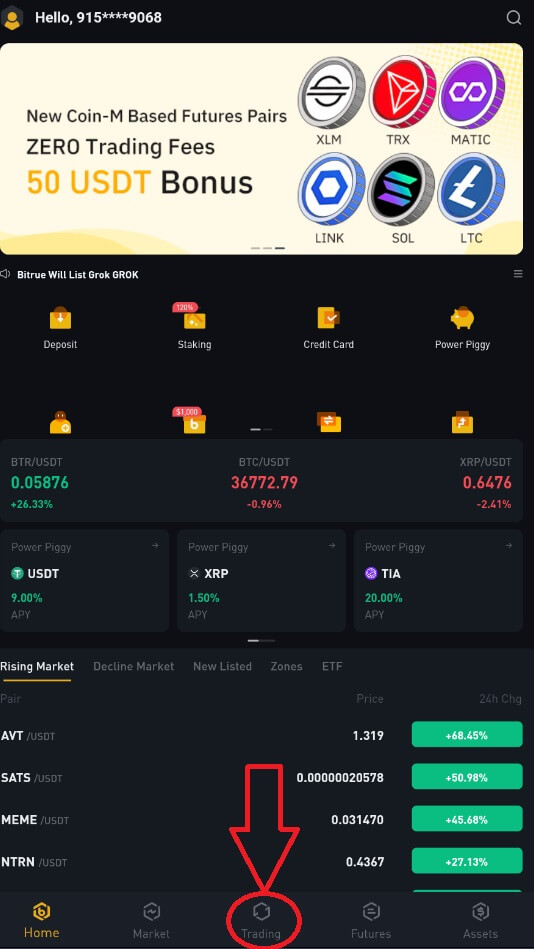
2 . Esta é a interface para negociação. 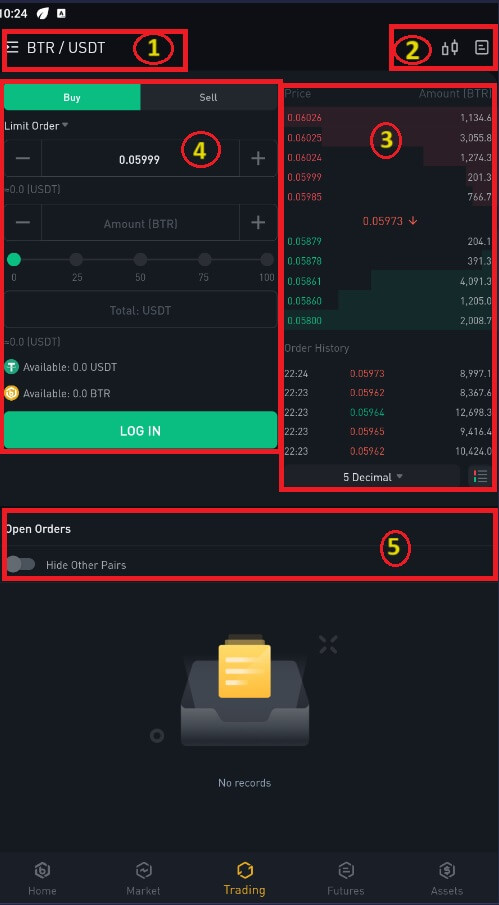
NOTA: Sobre esta interface:
- Pares de mercado e negociação.
- Gráfico de velas de mercado em tempo real, pares de negociação suportados da criptomoeda, seção “Comprar criptografia”.
- Livro de pedidos de venda/compra.
- Compre ou venda criptomoeda.
- Pedidos em aberto.
Como exemplo, faremos uma negociação de “Ordem Limitada” para comprar BTR:
(1). Insira o preço à vista pelo qual deseja comprar seu BTR e isso acionará o pedido com limite. Definimos isso como 0,002 BTC por BTR.
(2). No campo [Valor], insira a quantidade de BTR que deseja comprar. Você também pode usar as porcentagens abaixo para selecionar quanto de seu BTC mantido deseja usar para comprar BTR.
(3). Assim que o preço de mercado do BTR atingir 0,002 BTC, a ordem limite será acionada e concluída. 1 BTR será enviado para sua carteira.
Você pode seguir os mesmos passos para vender BTR ou qualquer outra criptomoeda escolhida selecionando a guia [Vender].
OBSERVAÇÃO :
- O tipo de pedido padrão é um pedido com limite. Se os traders quiserem fazer uma ordem o mais rápido possível, eles poderão mudar para [Ordem de Mercado]. Ao escolher uma ordem de mercado, os usuários podem negociar instantaneamente ao preço de mercado atual.
- Se o preço de mercado do BTR/BTC estiver em 0,002, mas você quiser comprar a um preço específico, por exemplo, 0,001, você pode colocar uma [Ordem Limitada]. Quando o preço de mercado atingir o preço definido, a ordem colocada será executada.
- As porcentagens mostradas abaixo do campo BTR [Valor] referem-se à porcentagem de seu BTC mantido que você deseja negociar por BTR. Puxe o controle deslizante para alterar a quantidade desejada.
Como negociar à vista no Bitrue (Web)
Uma negociação à vista é uma troca direta de bens e serviços à taxa vigente, às vezes chamada de preço à vista, entre um comprador e um vendedor. Quando o pedido é atendido, a transação acontece imediatamente. Com uma ordem limitada, os usuários podem agendar negociações à vista para serem executadas quando um preço à vista melhor e específico for alcançado. Usando a interface da nossa página de negociação, você pode executar negociações à vista no Bitrue.1 . Insira as informações da sua conta Bitrue visitando nosso site Bitrue .
2 . Para acessar a página de negociação à vista de qualquer criptomoeda, basta clicar nela na página inicial e escolher uma.
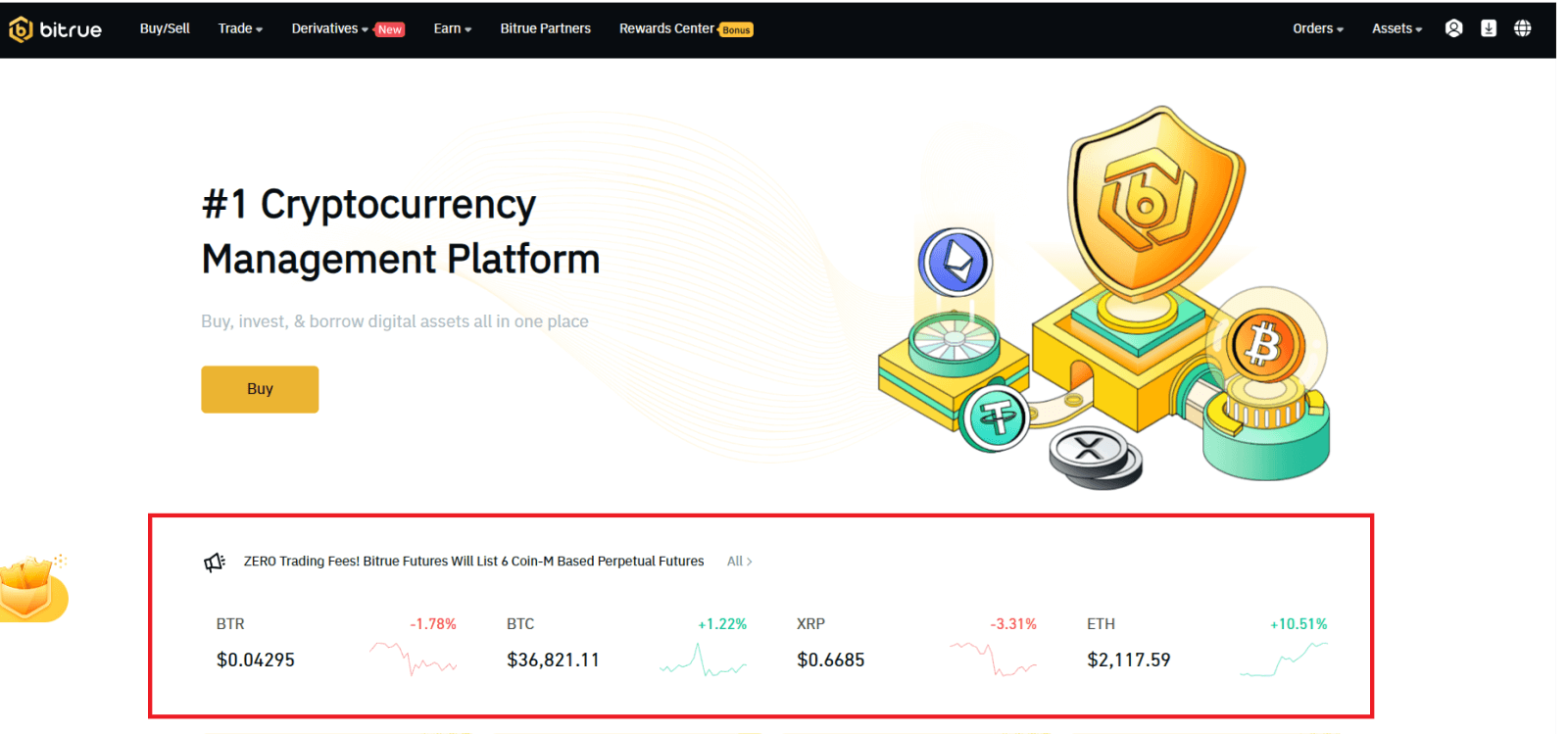
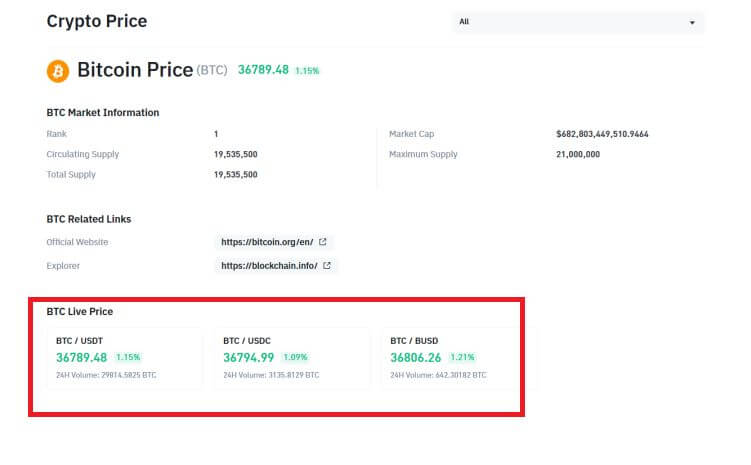
- Pares de mercado e negociação.
- Última transação comercial do mercado.
- Volume de negociação de um par de negociação em 24 horas.
- Gráfico de velas e profundidade de mercado.
- Vender carteira de pedidos.
- Tipo de negociação: 3X Long, 3X Short ou Future Trading.
- Compre criptomoeda.
- Venda criptomoeda.
- Tipo de ordem: Limite/Mercado/TriggerOrder.
- Compre livro de pedidos.
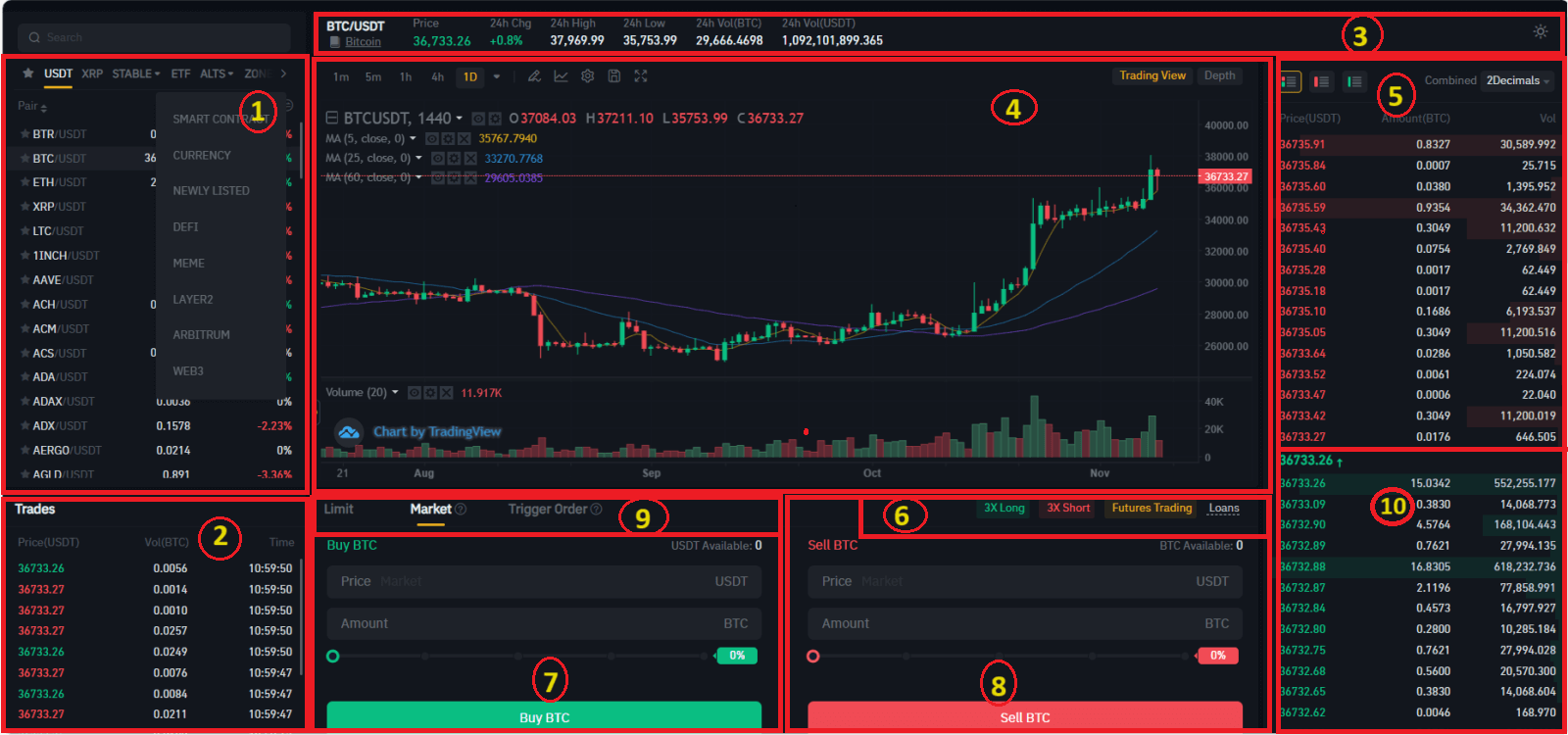
O que é a função Stop-Limit e como usá-la
Uma ordem Stop-Limit é uma ordem com limite que possui um preço limite e um preço stop. Quando o preço stop for atingido, a ordem limitada será colocada na carteira de ofertas. Assim que o preço limite for atingido, a ordem limitada será executada.
- Preço Stop: Quando o preço do ativo atinge o preço stop, a ordem Stop-Limit é executada para comprar ou vender o ativo ao preço limite ou melhor.
- Preço Limite: o preço selecionado (ou potencialmente melhor) no qual a ordem Stop-Limit é executada.
Você pode definir o preço stop e o preço limite pelo mesmo preço. No entanto, é recomendado que o preço stop para ordens de venda seja ligeiramente superior ao preço limite. Esta diferença de preço permitirá uma lacuna de segurança no preço entre o momento em que a ordem é acionada e quando é cumprida.
Você pode definir o preço stop ligeiramente inferior ao preço limite para ordens de compra. Isso também reduzirá o risco de seu pedido não ser atendido.
Como criar uma ordem Stop-Limit
Como fazer um pedido Stop-Limit no Bitrue
1 . Faça login em sua conta Bitrue e vá para [Trade]-[Spot]. Selecione [ Comprar ] ou [ Vender ] e clique em [Acionar pedido].
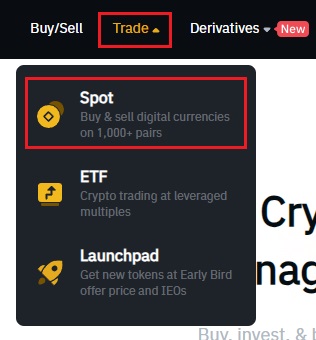
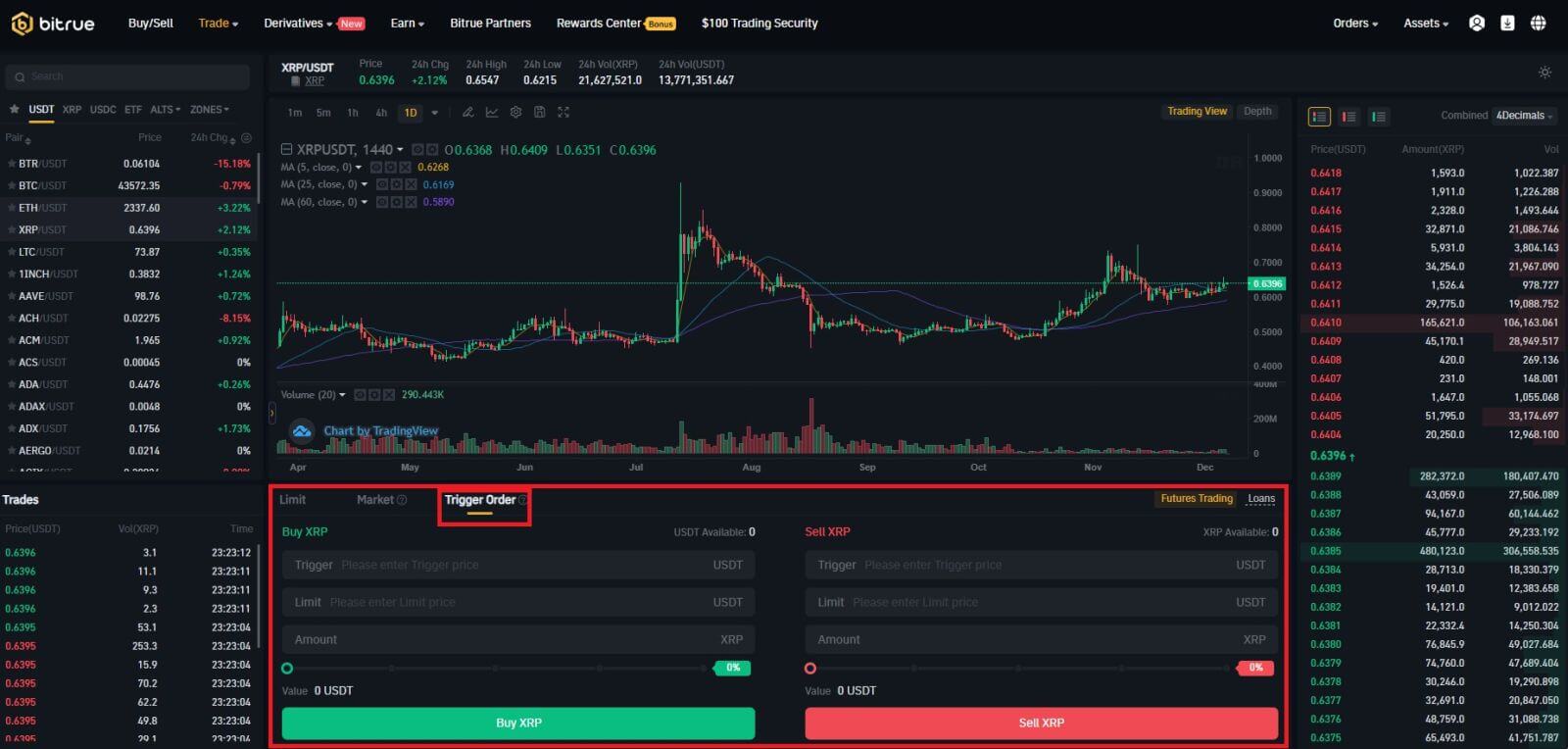
2 . Insira o preço de ativação, o preço limite e a quantidade de criptografia que deseja comprar. Clique em [Comprar XRP] para confirmar os detalhes da transação.
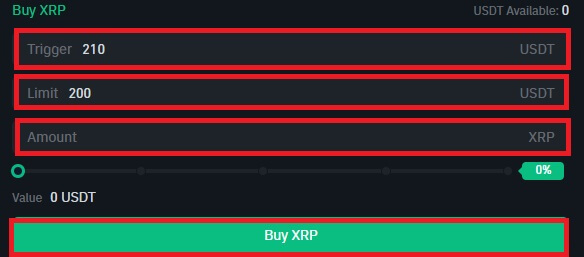
Como visualizar minhas ordens Stop-Limit?
Depois de enviar os pedidos, você poderá visualizar e editar seus pedidos acionadores em [ Pedidos abertos ].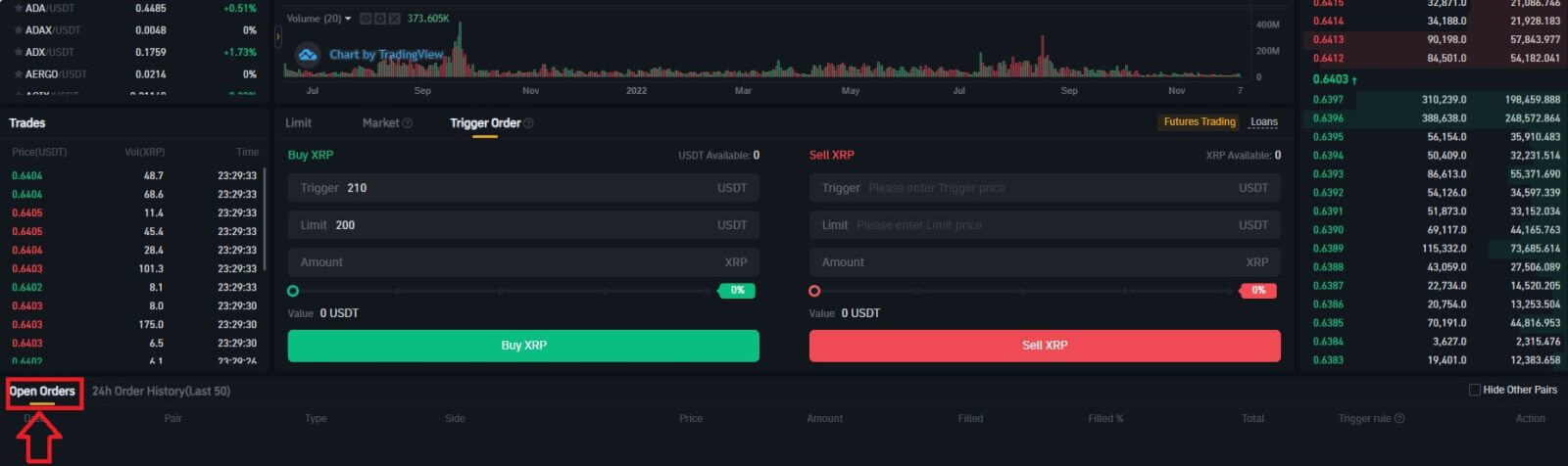 Para visualizar pedidos executados ou cancelados, acesse a aba [ Histórico de pedidos 24h (Últimos 50) ].
Para visualizar pedidos executados ou cancelados, acesse a aba [ Histórico de pedidos 24h (Últimos 50) ]. Perguntas frequentes (FAQ)
O que é um pedido com limite
- Um pedido com limite é um pedido que você coloca na carteira de pedidos com um preço limite específico. Não será executado imediatamente, como uma ordem de mercado. Em vez disso, a ordem com limite só será executada se o preço de mercado atingir o seu preço limite (ou melhor). Portanto, você pode usar ordens limitadas para comprar a um preço inferior ou vender a um preço superior ao preço de mercado atual.
- Por exemplo, você coloca um pedido com limite de compra de 1 BTC a US$ 60.000 e o preço atual do BTC é 50.000. Seu pedido com limite será atendido imediatamente em US$ 50.000, pois é um preço melhor do que o que você definiu (US$ 60.000).
- Da mesma forma, se você colocar um pedido com limite de venda de 1 BTC a US$ 40.000 e o preço atual do BTC for US$ 50.000, o pedido será atendido imediatamente a US$ 50.000 porque é um preço melhor do que US$ 40.000.
O que é uma ordem de mercado
Uma ordem de mercado é executada ao preço de mercado atual o mais rápido possível quando você coloca a ordem. Você pode usá-lo para colocar ordens de compra e venda.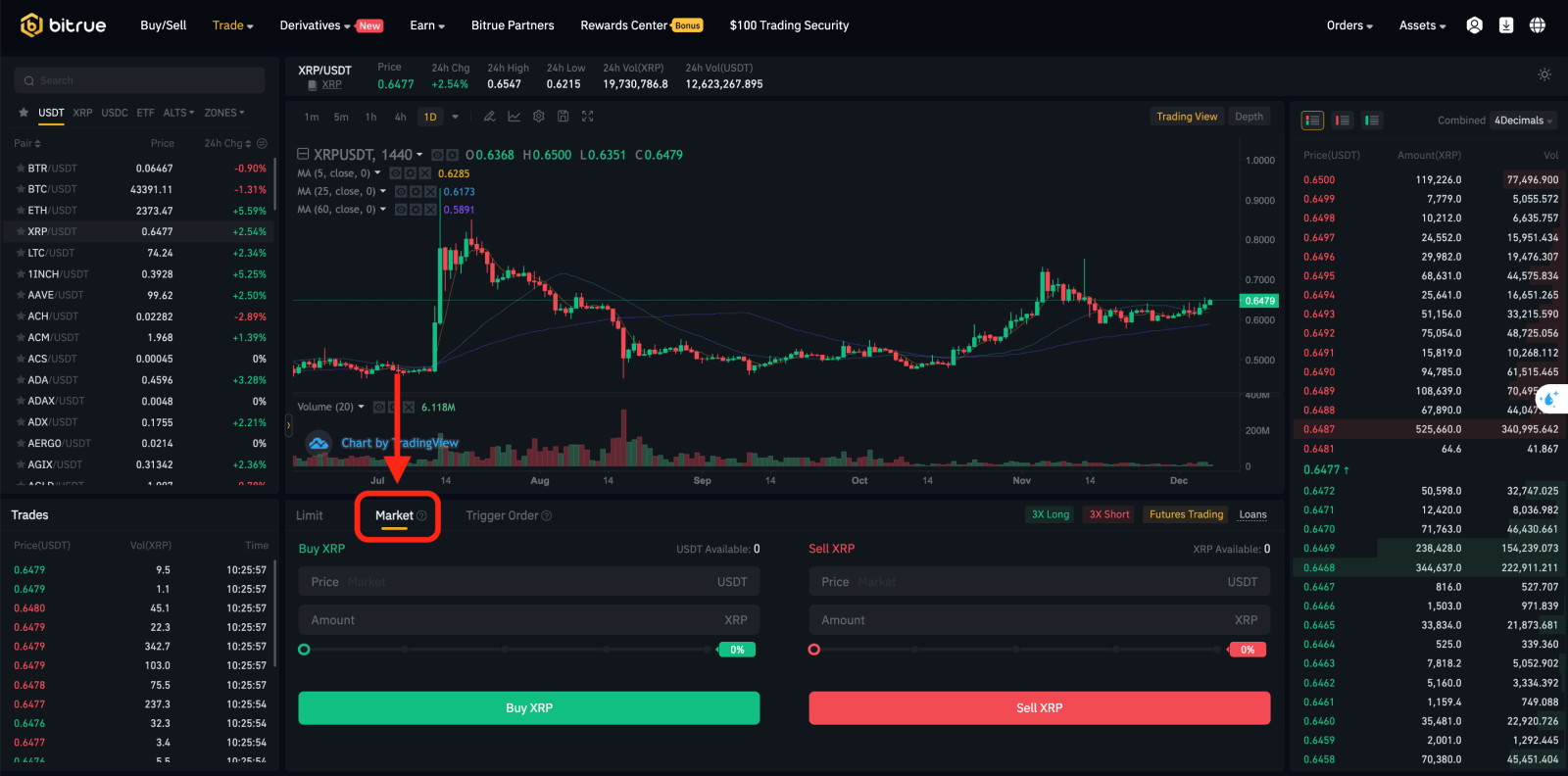
Como posso ver minha atividade de negociação à vista
Você pode visualizar suas atividades de negociação à vista no canto superior direito da interface de negociação.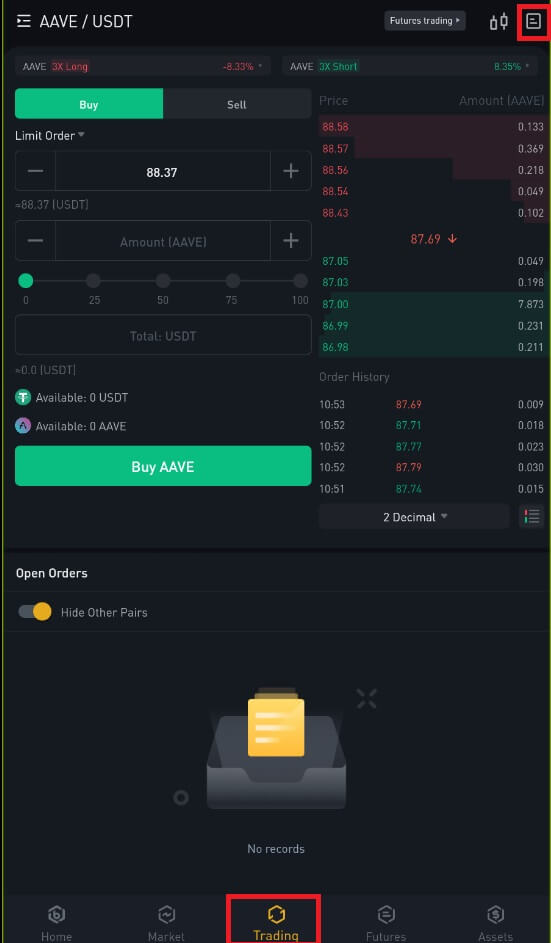
1. Pedidos abertos
Na guia [Pedidos em aberto] , você pode visualizar detalhes de seus pedidos em aberto, incluindo:- Data do pedido.
- Par de negociação.
- Tipo de pedido.
- Preço do pedido.
- Valor do pedido.
- Preenchido %.
- Montante total.
- Condições de gatilho.
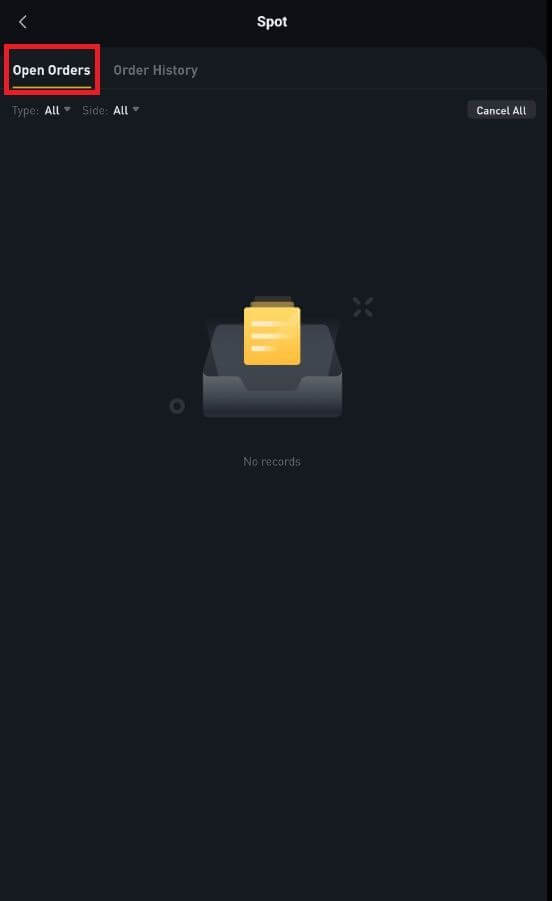
2. Histórico de pedidos
O histórico de pedidos exibe um registro de seus pedidos atendidos e não atendidos durante um determinado período. Você pode visualizar detalhes do pedido, incluindo:- Data do pedido.
- Par de negociação.
- Tipo de pedido.
- Preço do pedido.
- Valor do pedido preenchido.
- Preenchido %.
- Montante total.
- Condições de gatilho.